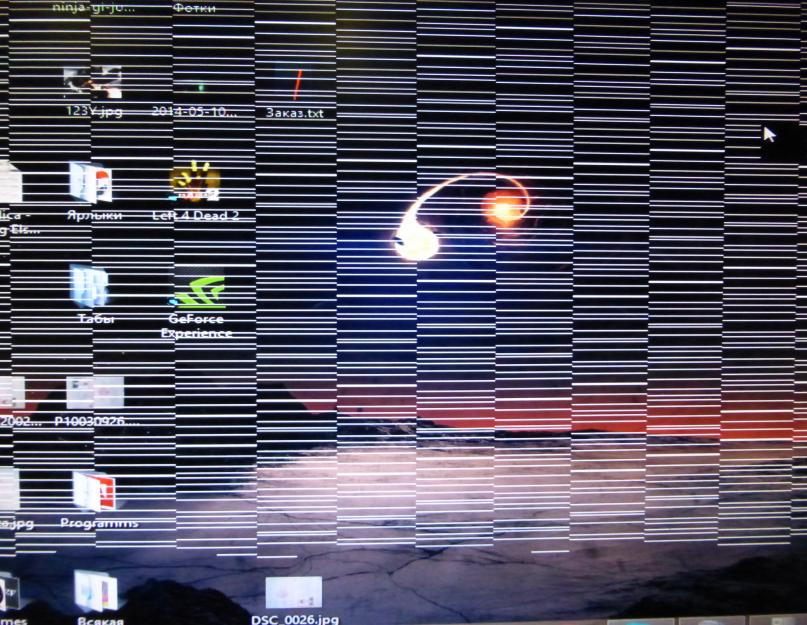Подобные поломки относятся к категории сложных, и для их устранения требуется вмешательство квалифицированного специалиста. Полосы на экране ноутбука – это довольно распространенная проблема, с которой практически невозможно справиться самостоятельно. Она актуальна не только для ноутбука, но также для множества других мобильных, цифровых гаджетов, оснащенных жидкокристаллическими LCD-дисплеями.
Горизонтальные и вертикальные полосы на экране
Причиной возникновения подобных проблем могут быть как программные, так и аппаратные неполадки, а именно:
Самым простым способом произвести первоначальную диагностику является подключение внешнего монитора. Если изображение на нем не имеет дефектов, полос и так называемых артефактов, то, скорее всего, проблема заключается в матрице ноутбука или неисправном шлейфе. В случае, когда полосы и искажение изображения наблюдаются и на внешнем мониторе, вероятная причина поломки кроется в неисправном видеочипе или других важных компонентах материнской платы.
Также можно проверить исправность работы матрицы механическим воздействием, надавив пальцами на поверхность экрана или несколько раз закрыть и открыть крышку. Если горизонтальные или вертикальные полосы начинают меняться, то проблема заключается в неисправном шлейфе и поврежденной матрице.
В случае возникновения любого из вышеперечисленных случаев прогноз неутешителен. Однако поставить точный «диагноз» сможет только опытный мастер сервисного центра.
Проблемы со шлейфом на ноутбуке
Шлейф соединяет матрицу экрана с материнской платой. Из-за того, что его часть проходит в месте складывания крышки ноутбука, шлейф подвергается постепенному износу, и со временем это приводит к переламыванию проводов и контактов. Вероятность возникновения подобной проблемы не зависит от особенностей, интенсивности эксплуатации, конструкции и марки производителя ноутбука. Даже бережное пользование и аккуратное открывание и закрытие крышки не гарантируют, что шлейф будет служить вечно. Производитель закладывает в деталь определенный ресурс, по истечению которого она требует ремонта или замены.
Прежде чем приступить к замене, мастер должен произвести диагностику и выявить проблему. Одним из основных симптомов, которые указывают на неисправность шлейфа, являются дефекты изображения, вертикальные и горизонтальные полосы, возникающие в момент открытия/закрытия крышки или её нахождения в определенном положении.
Ремонт шлейфа экрана ноутбука представляет собой достаточно простую и недорогую по стоимости процедуру, самое главное – найти качественную, желательно оригинальную деталь.

Неисправность самой матрицы
Матрица является одной из наиболее хрупких деталей ноутбука, поэтому она часто страдает в результате его падений, ударов и других механических воздействий. На экране начинают появляться черные вертикальные полосы, которые существенно ухудшают удобство работы с компьютером, а в некоторых случаях делают её практически невозможной. В такой ситуации чаще всего весь ремонт заключается в полной замене матрицы. Этот вид ремонта – один из наиболее дорогостоящих, так как цена новой матрицы составляет почти треть от стоимости всего ноутбука.
Диагностировать подобную неисправность можно по нескольким характерным признакам, а именно:
- видимые трещины, появившиеся вследствие механического воздействия, ударов, падений;
- тусклое, практически темное изображение;
- периодически гаснущий экран.
Кроме механического повреждения, на работоспособность матрицы могут влиять вышедшие из строя лампы подсветки или инвертор. В таком случае проблема решается заменой неисправных компонентов на новые.
Работоспособность видеокарты на ноутбуке
Большинство современных моделей ноутбуков оснащаются дискретными видеокартами со впаянными в материнскую плату видеочипами, что значительно усложняет их ремонт. Для этого требуется специальное паяльное оборудование и определенные навыки в пайке BGA компонентов.
Основной причиной выхода из строя видеочипа является перегрев. Подобная проблема может возникнуть в случае несвоевременной очистки системы вентиляции от накопившейся в ней пыли, а также продолжительной работы ноутбука на одеяле или других поверхностях, препятствующих свободной циркуляции воздуха. Чаще всего ремонт заключается в полной замене видеочипа путем его выпаивания. Некоторые сервисные центры предлагают альтернативный вариант – прогревание, однако подобный метод ненадежен и не дает полной гарантии дальнейшей работоспособности видеокарты.
Диагностировать такую поломку можно при помощи специальных программ, показывающих основные характеристики и параметры работы видеокарты. Возникновение более серьезной неполадки сопровождается появлением полос на экране ноутбука, серьезным искажением изображения, а в некоторых случаях его полным отсутствием.
Где отремонтировать экран ноутбука
Ремонт экрана ноутбука – это довольно сложный, трудоемкий процесс, требующий специальных знаний и определенных навыков, поэтому специалисты не рекомендуют пытаться устранить неисправность собственными силами. В противном случае вы рискуете серьезно усугубить уже существующую поломку и прибавить к ней новые. Лучше всего доверить это дело квалифицированным специалистам сервисного центра 24МАСТЕР.
Наши опытные мастера проведут тщательную и гарантированно локализуют все неполадки устройства. Современное профессиональное оборудование и инструмент, а также наличие оригинальных комплектующих позволяют выполнить качественный ремонт дисплея ноутбука любой степени сложности. Доверьте свою технику настоящим профессионалам.
В данной статье мы рассмотрим такую проблему как нарушение работы матрицы, а если быть точнее то появление полос на экране.
Появление данной поломки является серьезным нарушением в работе вашего устройства. И разобраться с такой проблемой не так-то просто. Выявить данную поломку не так сложно, как диагностировать из-за чего именно появилась рябь на экране вашего любимого ноутбука т.к конструкция ноутбуков значительно сложнее конструкции домашнего ПК. Полосы на матрице ноутбука могут быть абсолютно любыми(горизонтальными, вертикальными, цветными, белыми, черными). И причины кроются глубоко в проблемах вашего устройства.
Причины появления полос

Диагностика проблем
Основная задача состоит в том, правильно опряделить причину по которой возникла проблема с передачей изображения и цветопередачей экрана. Но стоит отметить, что полную диагностику причин появления полос на экране возможно произвести только в СЦ на спец.оборудование. Но первоначальное опряделение причины может значительно облегчить решение проблемы и такую диагностику возможно выполнить в домашних условиях.
С помощью дополнительного монитора
Для этого нам понадобиться шнур VGA для подключения ноутбука к монитору.
В итоге мы получим один из двух результатов:
- На доп. мониторе изображение будет четким (без помех, ряби и разноцветных полос)
- Изображение не измениться, все будет так же как и на экране вашего устройства.
При первом варианте мы видим, что видеокарта функционирует нормально, сбоев нет и тогда решение проблемы нужно искать в матрице или же шлейфе. При втором варианте мы видим, что имееются проблемы в работе платы и видеокарты. В любом случае без ремонта не обойтись.

Как проверить матрицу на работоспособность?
Для того, чтобы проверить матрицу экрана дома нужно ее немного деформировать.
- Постарайтесь как можно более аккуратно продавить экран в месте где наибольше искажено изображение.
- После попробуйте немного изогнуть экран в горизонтальной плоскости.
- Обязательно обращайте внимание на цвета, контрастность и яркость полос взависимости от ваших воздействий на экран.
- Если изменения присутсвуют, то проблемы скрываются либо в шлейфе,либо в матрице.
Когда нужно производить замену матрицы?
- Если во время работы с параллельно подключенным монитором, если при деформации матрицы, продавливании поверхности внутрь у вас изменяются такие параметры как цветопередача полос, ичезновение и появление снова.
- Полосы проявляются на всех этапах загрузки вашего девайса.
- Появилась рябь,широкая белая полоса.(в горизонтальной или же вертикальной оси, неважно)
- Появилось избражение в негативе или же цветовая гамма изменила, например: синий заменен на желтый.

Проверка шлейфа
Всем понятно, что шлейф очень гибкий т.к экран ноутбука может менять исходное положение (двигаться).
Что же делать?
Так вот для того,чтобы убедиться в исправности/неисправности шлейфа нам нужно медленно открыть и закрывать крышку, при это наблюдая за изменениями в работе монитора. Если таковые имеются,то источником полос на экране является шлейф.

Проверка видеокарты
Обратить внимание на видеокарту следует если: экран вашего ноутбука и доп. монитора выводят картинку с разноцветными полосами, а также искажают или дублируют изображение.

- На этапе загрузки Windows появляются разнообразные полосы (вертикальные, горизонтальные, черные, белые,цветные.)
- Во время загрузки ОС исчезает изображение.
- Сильно греется в районе рассположения карты. (но это может быть и сис. плата)
Проверка системной платы
- Если после замены шлейфа,матрицы и видеокарты ситуация не изменилась и экран по прежнему покрыт полосами.
Решение проблем
Ремонт шлейфа
В последнее время чаще всего проблемы связанные с шлейфом встречаются у старых моделей ноутбуков. Потому, что в новых моделях используют более крепкие,обновленные и аддаптированные шлейфы. В этом и западня, что найти новый шлейф к устаревшей модели ноутбука будет достаточно сложно, но возможно. Но есть одно, но: Прежде чем отправиться на поиски нового шлейфа, обязательно перепишите модель матрицы вашего девайса. Но все таки если вам улыбнулась удача и вы нашли тот единственный и неповторимый, вы счастливчик, но если нет, то можно рискнуть попытаться исправить поломку своими руками. Для ремонта нам понадобятся: навыки электронщика (азы), паяльник, припой, канифоль, тестер и провод типа монтажный МГТФ. Чтобы прозвонить шлейф нам прийдется добраться до концов с обеих его сторон.
А план ремонта достаточно прост (лучше конечно же обратится в сервисный центр, если нет навыков работы с паяльником):
- Прозваниваем шлейф.
- Находим обрыв (если он есть).
- В место где произошел обрыв припаиваем параллельно ему дублирующий провод.
Если обрыва не был найден,то значит проблема лежит в более дорогих комплектующих.
Ремонт системной платы
Системная плата довольно не простая вещь и может выйти из строя не полностью. В результате перегрева отдельных участков может погореть микрочип или же шина (отвечающая за обмен данными с видеокартой). Немало важно не забыть о слоте PCMCIA (слот в который устанавливается видеокарта), нет ли там опаленных или окисленных контактов. Но даже в случае опала контактов без ремонта вам не обойтись. Идеальным решением данной проблемы будет ряд следующих дествий.
Обидно, когда ноутбук работал нормально, и вдруг в один не самый прекрасный момент начал давать сбои. Одна из проблем – появление полос на экране. Но паниковать сразу не стоит, нужно попробовать разобраться в причине неисправности.
Возможные причины проявления полос на экране
Полосы на экране могут появиться разные:
- Горизонтальные полосы посередине дисплея;
- Вертикальные цветные линии по всему экрану;
- Рябь;
- Половина изображения отсутствует;
- Плохое изображение, размытое и нечеткое;
- Белая вертикальная полоса посередине;
- Работает только небольшая часть дисплея.
Характерных признаков еще всяких много, теперь рассмотрим, какие могут быть причины неисправного экрана:
- Появились разрывы в шлейфе, контакт периодически отходит;
- Проблемы с видеокартой;
- Неисправность в материнской плате;
- Битые пиксели на дисплее.
Разрыв шлейфа монитора ноутбука
Перетираются шлейфы (видеокабели) матрицы ноутбука не так уж и редко. В этом нет ничего странного – механизм дисплея является подвижной частью, он постоянно открывается и закрывается. К тому же переносной ПК часто передвигают и встряхивают. Причиной перетирания шлейфа может служить неправильная его установка – если кабель подсоединен немного криво. Выясняется плохой контакт шлейфа практически сразу после появления дефекта – стоит повернуть под другим углом корпус с матрицей, и изображение на экране становится или хуже, или дефект пропадает.
Заменить кабель можно и самостоятельно, но разборку и сборку нужно делать с предельной аккуратностью. Принцип замены на многих ноутбуках одинаковый, поэтому рассмотрим общий пример:
- Выключаем питание и снимаем аккумулятор. Ждем несколько минут, чтобы устройство освободилось от электрических зарядов;
- Открываем крышку, и снимаем заглушки с рамки матрицы. Под заглушками спрятаны винты, выкручиваем их;
- Аккуратно демонтируем рамку монитора;
- Отворачиваем все винты крепления матрицы, и вынимаем экран. Нужно иметь в виду, что винты есть и сбоку;
- Шлейф у матрицы находится с тыльной стороны экрана. Аккуратно сдергиваем разъем – разъединяем матрицу с кабелем;
- Чтобы добраться до другого конца видеокабеля, придется снять верхнюю крышу корпуса самого ноутбука. У некоторых моделей сначала приходится снимать клавиатуру;

- Отсоединяем разъем от материнской платы, устанавливаем новый шлейф, собираем все обратно.
Неисправная матрица
Если появились подозрения на матрицу, необходимо убедиться в ее неисправности. Проверяется дисплей очень просто – необходимо к ноутбуку подключить внешний монитор. На многих переносных ПК такой разъем имеется, но находиться он может в разных местах – все зависит от конкретной модели компьютерного устройства.
Если при подключении внешнего монитора изображение на экране в норме, то причина, скорее всего, в самой матрице. Менять ее еще проще, чем шлейф – не нужно будет отсоединять кабель от материнской платы.
Признаки неисправной матрицы:
- На дисплее инвертируются цвета – светлые тона становятся темными и наоборот;
- Одна половина экрана нормально выдает картинку, вторая вся в белом цвете;
- Вертикальные полосы, появляются сразу после запуска ноутбука.
Еще матрицу можно проверить на изгиб или кручение. Когда включен монитор, начинаем его руками аккуратно изгибать или выкручивать. Если изображение при этом меняется (пропадают или появляются полосы или артефакты), то большая вероятность того, что матрица неисправна и нуждается в замене. Кстати, в этом случае может виноват и кабель. Следует обратить внимание, при каком изгибе дисплея начинает меняться картинка на экране.

Проблемы с видеокартой
С видеокартой на ноутбуке встречаются две основные проблемы:
- От перегрева видеочип может отпаяться (потеряться контакт с материнской платой);
- Сгореть сама видеокарта.
Неисправности в видеокарте характеризуются проявлением на экране разноцветных полос не сразу после запуска ПК, а во время загрузки операционной системы. При неисправном видеочипе может сильно нагреваться материнская плата в месте его нахождения.
Продиагностировать видеокарту можно путем нагрева. Чип прогревают паяльной станцией до температуры 400ºC. Если после такой процедуры изображение придет в норму, дело именно в видеокарте. Следует учесть, что восстановится изображение ненадолго – нужно готовиться к замене чипа.

Если видеомикросхема отпаялась, то все-таки лучше ее заменить. Пайка видеочипа в мастерских стоит недешево, а будет ли он работать – еще неизвестно. Старый ноутбук с подобным дефектом ремонтировать вообще бессмысленно, лучше купить новый переносной ПК. Замена видеокарты обойдется в районе 2000-3000 тыс. грн вместе со стоимостью детали.
Неисправности материнской платы
Материнская плата также может выйти из строя в результате перегрева. Часто перегрев платы происходит именно в районе нахождения видеокарты. Еще следует учесть, что нередко «материнки» на «ноутах» бывают интегрированные, то есть в них видеокарта является практически неотъемлемой составляющей всей основной платы в ноутбуке. В случае неисправности интегрированной материнской платы старый ноутбук тоже проще поменять целиком, да и сам ремонт ноутбуков в Киеве сейчас обойдется очень недешево.
Подсветка на дисплее
Есть еще один вариант плохого изображения – экран почти темный, картинку разглядеть практически невозможно. То есть, дисплей работает, но лампа подсветки не освещает монитор. Проверить, в чем дело, можно довольно легко, не разбирая компьютер. Кнопка включения и выключения подсветки монитора обычно находится ближе к дисплею, на передней панели устройства рядом с клавиатурой. Если кнопки на месте нет, скорее всего, она запала. Также кнопка может просто сломаться, и в случае зависания ее в нажатом состоянии экран освещаться не будет. Часто устройство включения подсветки прячется в петле поворотного механизма крышки дисплея. Для выявления дефекта в таком случае приходится частично разбирать ноутбук.
В самом крайнем случае, скорее всего, потребуется полная
Вертикальные полосы на экране ноутбука или горизонтальные полосы, вывод картинки только на часть экрана, рябит монитор и проявления других артефактов на матрице, может быть вызвано:
- неисправностью матрицы (в этом случае только замена матрицы);
- повреждением шлейфа матрицы (возможно восстановление повреждённых контактов);
- сгоревшей видеокартой (в ряде случаев возможна замена);
- отпайка видеочипа (как правило, вызвано перегревом ноутбука);
- повреждения на материнской плате. (например возникновение коррозии после залития).
Первичная диагностика при возникновении проблем с изображением:
- Подключаем внешний монитор, если на нём изображение нормальное, то скорее всего видеокарта в порядке, но не факт. Возможно проявление плавающих дефектов на материнской плате;
- Проверяем реакцию матрицы на механическое воздействие (изгиб кручение) если при изгибе или нажатии изображение меняется, тогда проблема в самой матрице или её шлейфе;
- Смотрим, изменяется ли изображение при закрывании и открывании крышки ноутбука, если да то проверяем шлейф идущий от материнской платы. Может быть плохой контакт в разъёме шлейфа или повреждение дорожек.
Рассмотрим некоторые примеры проблем изображения на экране и чем они вызваны:
| Много цветных вертикальных линий хаотично меняющие цвета. Такое изображение похоже на северное сияние. При этом внешний монитор работает великолепно. | |
| При лёгком изгибе изменилось изображение. Появились горизонтальные лини в средней части дисплея. | |
| В данном случае неисправен шлейф матрицы. | |
|
Если дать небольшой изгиб, то линии на экране могут исчезнуть. А при выводе изображения на внешний дисплей всё в порядке, ни каких строк. К сожалению эти полосы на экране указывают на неисправность самой матрицы экрана и это не связно с её шлейфом. |
|
| Это довольно типичная проблема решается заменой матрицы. | |
|
Вертикальные полосы по всему LCD экрану. Иногда полосы красные, иногда они синие, могут становиться шире и изменять цвет на белый. |
|
| Аналогичная картинка на внешнем мониторе, те же вертикальные лини. Скорей всего проблема с видеокартой. На некоторых ноутбуках видеоадаптер интегрирован в материнскую плату, а на других моделях это отдельный модуль. | |
| В этом случае необходимо сделать ребоулинг или заменить видеочип. Для этого необходима специальная паяльная станция для пайки BGA компонентов. | |
|
Красная рябь по всему экрану компьютера. На внешнем дисплее всё чисто, изображение отличное. Можно предположить, что неисправна матрица или её шлейф. Но после замены матрицы и шлейфа монитор вновь зарябил красным цветом. Это было связано с прерыванием контакта между видеоадаптером и материнской платой. |
|
| Надо сделать ребоулинг видео чипа или заменить материнскую плату. | |
| Левая половина экрана работает нормально, но правая сторона полностью белая. | |
| Рецепт простой - замена матрицы. | |
| Вот еще один ноутбук с плохим LCD экраном. Полоса с рябью на мониторе. | |
| Это кандидат на замену матрицы | |
| Разноцветные полосы на дисплее. На внешнем мониторе проблем с изображением нет. | |
| Если повернуть немного экран, то появляется искаженное изображение с горизонтальными линиями по всей матрице. | |
| Через несколько секунд изображение размывается. | |
| Без вариантов - замена матрицы. | |
| Все цвета отображаются инвертированными - белый вместо черного, черный вместо белого, желтый вместо красного и т.д. Этот ноутбук показывает инверсию цвета прямо на старте. Как вы видите, логотип Toshiba светло-зеленым вместо красного. Фон светло-серый вместо черного. Логотип Intel должен быть синего цвета на белом фоне, а он красного на черном. | |
| Если ваш ноутбук показывает инвертированные цвета, то придётся заменить матрицу. | |
| Широкая белая полоса по середине экрана ноутбука означает, что матрица неисправна. | |
| Надо заменить матрицу и всё пройдёт! | |
| При включении ноутбука появляется изображение только на левой половине дисплея далее идёт вертикальная красная и чёрная полоса, и синий фон между ними. Подобное проявление дефекта изображения, также связано с неисправной матрицей. | |
| Только замена матрицы! | |
| При повороте экрана ноутбука, изображение на экране мерцает, появляются горизонтальные линии в разных местах или изображение пропадает совсем. Но в каком то определенном положении может вернуться нормальное изображение или экран становиться чёрным. | |
| В таком случае сначала надо заменить шлейф матрицы, а если ситуация не изменится, то придётся менять саму матрицу. | |
Поговорим о полосах на экране монитора; что делать, если на нём вдруг появились вертикальные или горизонтальные линии? Некоторые личности советуют тут же бежать к “мастерам”. Мол, проблема сложна, а любое вмешательство сделает только хуже. При этом цена подобной услуги около 1000 руб. Но к чему платить!? Решим проблему своими руками !
Для начала следует определиться с причиной возникновения полос на экране компьютера.
Увы, но шанс программной ошибки МИ-НИ-МА-ЛЕН. Дело в железках. Поэтому проверьте:
А) Хорошо ли подсоединён hdmi и прочие кабеля? Нет ли на них повреждений?
Рекомендую всё открутить и продуть (даже когда вы уверены, что всё в порядке). Так же убедитесь, что на синем кабеле (который ведёт к монитору) нет серьёзных деформаций. Они вполне могут быть виновниками раздражающих полосок.
Б) Видео-карта повреждена из-за перегрева.
Естественно, визуально вы это не увидите. На ней практически не бывает вздутий и прочих визуальных признаков поломки. Косвенно, об этом может служить забитая пылью система охлаждения и температурные показания Aida.
Здесь можно сделать две вещи:
1. Снять видяху, прочистить её контакты (особенно ту часть, которой она вставляется в материнку). Крайне редко, но это помогает, я серьёзно: шансы призрачны.
2. проверить её на другом, 100% рабочем компьютере.
Но ни с ней одной могут быть проблемы, третья причина, это:
В) Неисправности материнской платы.
Полосы на экране монитора могут быть из-за этого. Скакнуло ли напряжение, имел ли место перегрев или заводской брак, не так уж и важно. Факт в том, что такое происходит повсеместно. К тому же, если при её осмотре (вытаскивать из системника не надо) видны вздутия кондёров (такие бочонки) или их “почернения” — то с 90% шансом вы нашли причину вашей напасти.
Неисправная матрица — причина возникновения полос на экране.
Это печаль. Самому не починить. Разве что провести диагностику — подключите монитор к ноутбуку или другому ПК. Полосы остались — несите монитор в сервис центр. Ещё расскажу один “интересный” метод.
На свой страх и риск: несильно надавите (будто вы легонько массажируете тело) на включенный монитор, желательно в область полосок. Теперь следите: в случае изменения местоположения полос — причина в матрице монитора или HDMI кабеле.